Samsung Galaxy Note 4の公式Marshmallow Updateについてメーカーからの言葉はありません。ただし、現在のAndroidバージョンでデバイスを更新できます。グーグル。 ROMはCyanogenMod 13の形式で提供されます。デバイスに利用できる多くのROMがありますが、CM 13はAndroidの現在のソフトウェアを試したい人にとっては大いに役立ちます。
ROMをインストールするには、TWRPのようなカスタムメイドのリカバリが必要です。 CM 13 ROMの理想をフラッシュし、Marshmallowファームウェアで喜んでください。しかし、Googleアプリをフラッシュする前に、開発者はフラッシュする必要があるブロブを提供しています。
これは初期ビルドであるため、いくつかのバグが期待される場合があります。将来の更新により、安定性の改善とバグ修正が期待されます。先に進む前にすべてをバックアップすることを忘れないでください。 ROMは、かなりいくつかのデバイスで実行されているチェックされています。
さらに、ROMのフラッシュを開始する前に、COI3ブートローダーとモデムを使用していることを確認してください。 ROMを実行することは必須の要件です。また、フラッシュする前に、完全な工場出荷時のリセットを行います。
警告:デバイスにカスタムメイドのROMをルートまたはインストールする場合、保証が無効になる場合があります。 DroidViewsの私たちは、デバイスに損害を与える責任はまったくありません。あなたがあなたのデバイスをレンガまたは損傷する場合、私たちは責任を負いません。読者の裁量はアドバイスされています。
バグアラート
フィンガープリントスキャナーはまだ起きていません(まもなく更新されます)
バッテリーの排水溝を見たことがありますが、それらがまだ持続しているかどうかはわかりません。
NFCが機能していません
おそらくもっとたくさん
ダウンロード
Marshmallow CM 13 ROM – ダウンロード|ファイル:CM-13.0-20151107-UNOFFICIAL-TRLTEXX.ZIP
Marshmallow Gapps – ダウンロード|ファイル:GAPPS-600-BASE-201510222-2-SIGNED.ZIP
さらにCM 13の更新 – 訪問
要件
提供されたカスタムメイドのROMは、Samsung Galaxy S4と互換性があります。他のデバイスやバリアントで試してはいけません。
デバイスにTWRPがインストールされているようなカスタムメイドのリカバリがあることを確認してください。最新のTWRPビルドをインストールします。
ROMとGoogleアプリをデバイスのストレージに転送するために、PCにデバイスドライバーをインストールする必要があります。
プロセスには時間がかかる場合があるため、デバイスまたは少なくとも60%まで完全に充電する必要があります。
アプリとデータをバックアップします
先に進む前に、すべてのデータをバックアップしてください。このプロセスは、内部ストレージを除き、デバイスからのすべてのデータをワイプします。したがって、フルバックアップまたはナンドロイドバックアップをお勧めします。また、何かがうまくいかない場合に備えて、すべての内部ストレージファイルをバックアップします。 ROMをフラッシュする前に、カスタムメイドのリカバリからナンドロイドバックアップを取ります。
Galaxy Note 4をAndroid 6.0 Marshmallowに更新します
ダウンロードセクションから選択したMarshmallow ROMをダウンロードしてください。
次に、zipファイルをデバイスの内部ストレージに転送します。 zipファイルを簡単に見つけることができる場所に配置します。
現在、カスタムメイドのリカバリ(TWRPなど)に再起動します。 TWRPを起動するには、最初にデバイスをオフにしてから、ボリュームダウンとパワーキーを同時に押し続けます。 TWRPロゴが表示されている場合、回復に成功したことがわかります。
ナンドロイドバックアップを実行することを強くお勧めします。 ROMをバックアップするには、TWRPのバックアップオプションをタップし、システム、データ、ブート、リカバリ、EFSなどのすべてのパーティションを選択し、必要に応じて理想的なスワイプをバックアップします。
ROMバックアップを実行した後、完全なワイプを実行します。 TWRPメインメニューに戻り、ワイプボタンをタップして、[高度なワイプ]を選択します。次に、Dalvikキャッシュ、システム、データ、およびキャッシュを選択します。次に、確認ボタンをスワイプしてワイプします。
次に、TWRPメインメニューまたはホーム画面に戻り、インストールオプションをタップします。 ROMファイルに移動して選択します。
確認ボタンをスワイプして、インストールを続行します。 ROMがインストールされます。
次に、TWRPの自宅に戻り、インストールオプションをタップします。 BlobsファイルとGoogle Apps zipファイルとフラッシュを同時にナビゲートします。
確認ボタンをスワイプして、インストールを続行します。
インストールしたら、システムに再起動します。
新しいブートロゴが表示されている場合、デバイスにROMを正常にインストールしたことが示されています。ブートループまたはフェイスシステムエラーに遭遇した場合は、回復から工場出荷時のリセットを試してください。または、以前のROMをバックアップからいつでも復元できます。新しいROMでルートアクセスを見つけようとしている場合は、現在のSupersuビルドのこのページにアクセスしてください。
クエリについては、以下にコメントダウンしてください。ソーシャルプラットフォームで私たちを好きで共有してください。他のデバイスのサポートが必要な場合は、お知らせください。